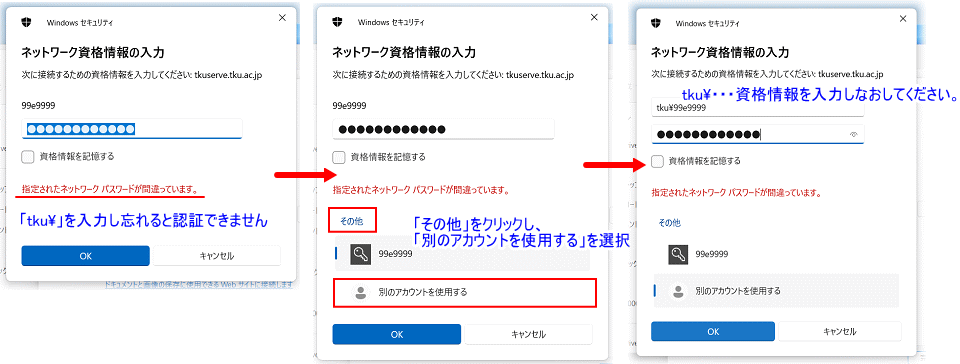東京経済大学情報システム課
-
-
東京経済大学図書館
-
 利用環境
利用環境
-
 利用方法
利用方法
-
 窓口サービス
窓口サービス
-
 情報システム課の紹介
情報システム課の紹介
-
 利用者別
利用者別
-
以下、無線LANや情報コンセントにて学内LANに接続されているものとして説明します。
(1) 持込ノートパソコンにて[エクスプローラー]を開きます。
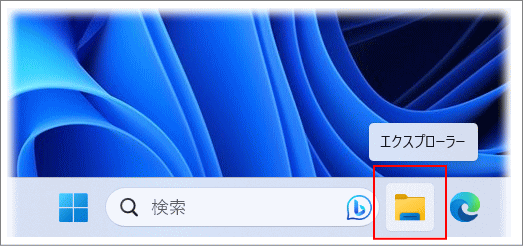
(2) ナビゲーションウィンドウの「PC」上で右クリックし、[ネットワークドライブの割り当て]を選択します。
※[ネットワークドライブの割り当て]がメニューにない場合は[その他のオプションを表示]-[ネットワークドライブの割り当て]
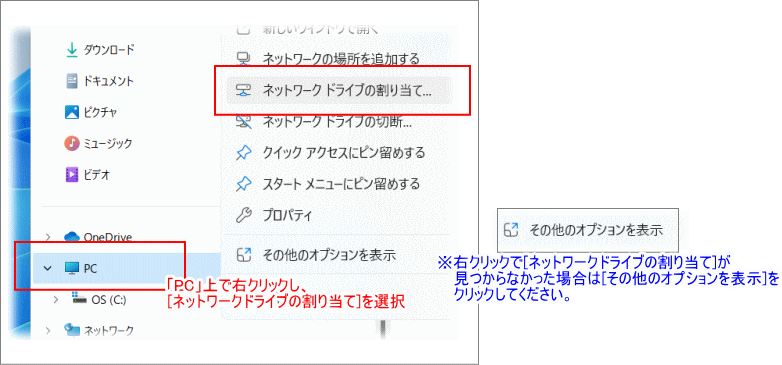
(3)[ネットワークドライブの割り当て]の設定画面が表示されます。
ドライブとフォルダを以下のように指定し、[完了]ボタンをクリックします。
| ドライブ | U: ←U以外でも構いません。 |
| フォルダ | \\tkuserve.tku.ac.jp\ユーザID ※上記でうまくいかない場合は以下で。 \\218.44.66.71\ユーザID |
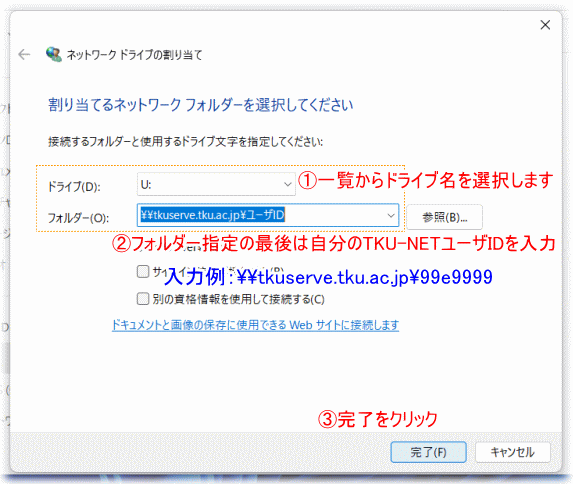
(4) 以下画面が出るので、ユーザー名の部分に[tku\本学ユーザID]、パスワードは[パスワード]を入力し、[OK]ボタンをクリックします。
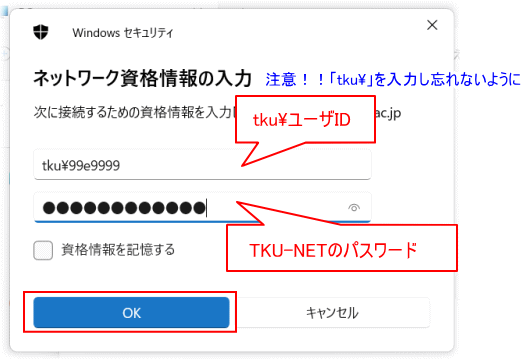
(5)認証が成功すると「U:ドライブ画面」が表示されます。
(6)マイコンピュータにもネットワークドライブ(U:)が表示されます。
パソコン教室のように、Uドライブとして使用できます。
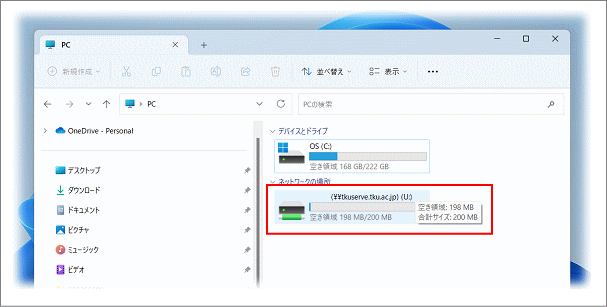
ネットワークの資格情報をただしく入力せず進んでしまい、認証がうまくいかない場合は、以下を参考にしてください。